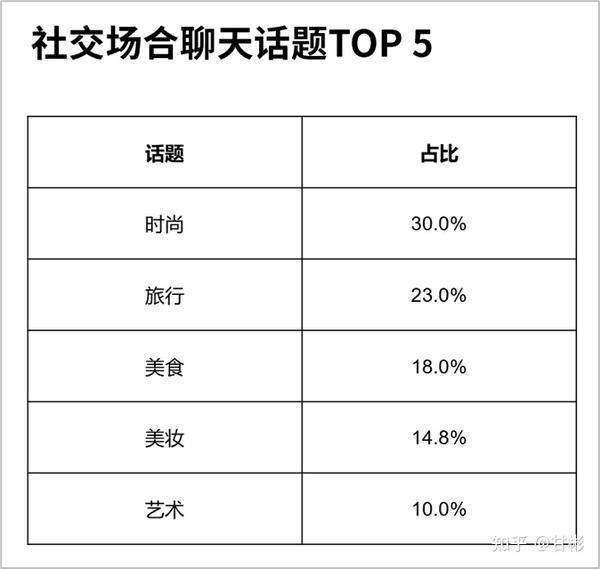- ppt动画效果点不了怎么弄:PPT制作中常犯的十个错误,你中了几条
- 如何给ppt加音乐背景:ppt幻灯片怎么设置背景音乐 ppt背景音乐设置教程分享
- ppt怎么设置所有幻灯片切换效果:为提升PPT质感可在在PPT中制作这种平滑切换动画效果
- ppt制作教程步骤:PPT动画大师之路(27):独孤九剑
下面的是PPT教程网给你带来的相关内容:
ppt插入excel表格:excel表格导入ppt中的教程
excel软件为用户带来了许多的好处,让用户可以简单轻松的完成编辑任务,因此excel软件成为了用户在编辑表格文件夹时的首选办公软件,当用户在excel软件中编辑表格文件时,有时会遇到需要将表格导入ppt软件的情况,这个问题其实很好解决,用户可以利用复制、粘贴或是插入对象这两种方法来解决,插入对象功能用户直接在ppt软件中来使用并找到需要导入的表格文件即可成功导入,详细的操作过程是怎样的呢,相信有不少的用户会很好奇,那么接下来就让小编来向大家介绍一下excel表格导入ppt中的详细方法步骤吧,希望用户在看了小编的教程后,能够从中获取到有用的信息。
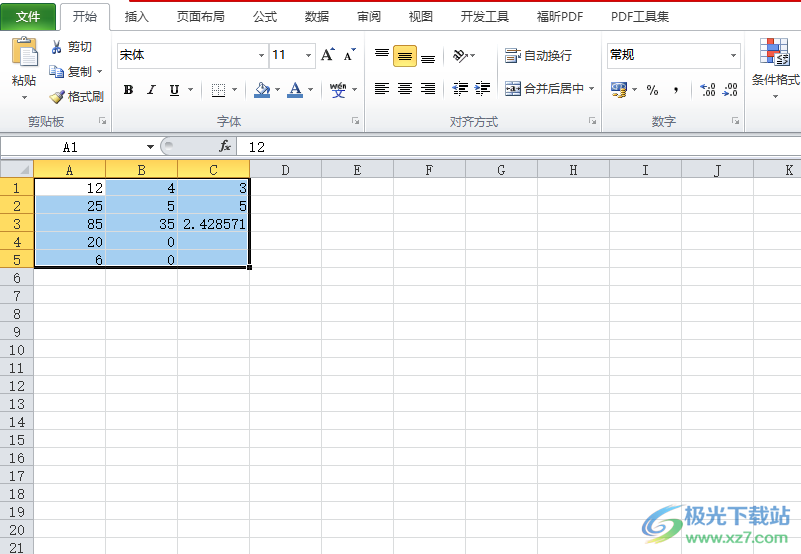
方法步骤
1.用户依次在电脑上打开excel软件和ppt软件,首先在excel软件中打开需要的表格文件
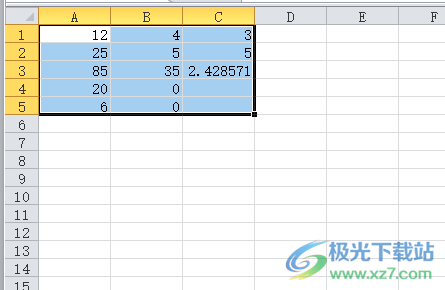
2.用户选中表格并按下ctrl+x快捷键将其剪切下来,或者用鼠标右键点击ppt插入excel表格,在弹出来的右键选项卡中用户点击剪切功能
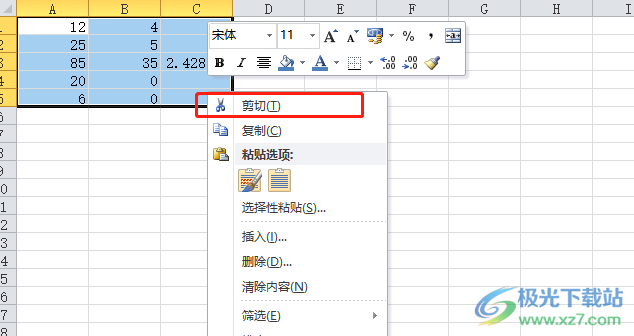
3.这时可以看到表格四周出现的蚂蚁虚线即表示剪切成功,如图所示


4.随后用户将窗口切换到ppt软件中,用户直接按下ctrl+v就可以将表格粘贴下来了

5.或者用户在ppt的编剧页面上点击菜单栏中的插入选项,将会显示出相关的选项卡,用户选择对象选项

6.在打开的插入对象窗口中,用户点击由文件创建选项并按下下方的浏览按钮

7.用户进入到文件夹窗口中,找到自己需要的表格文件并按下确定按钮


8.这时回到插入对象窗口中,用户直接按下右下角的确定按钮即可

9.最后在ppt的编辑页面上就可以看到成功导入的表格文件了,如图所示

用户在遇到需要将excel表格导入ppt中的情况时,可以直接复制粘贴表格到ppt软件中,或者用户直接在ppt软件中利用插入对象功能来进行找到需要导入的表格插入就可以了,方法简单易懂ppt插入excel表格:excel表格导入ppt中的教程,因此有需要的用户快来看看小编的教程吧,一定可以解决好大家的问题。

2016安装包1.05 GB / 32/64位 简体中文版
下载
感谢你支持pptjcw.com网,我们将努力持续给你带路更多优秀实用教程!
上一篇:ppt介绍流程:产品经理快速画好工作型PPT的秘籍 下一篇:没有了
郑重声明:本文版权归原作者所有,转载文章仅为传播更多信息之目的,如作者信息标记有误,请第一时间联系我们修改或删除,多谢。